Больше не надо тратить время на дизайн и тексты писем. ИИ‑ассистент всё сделает сам.
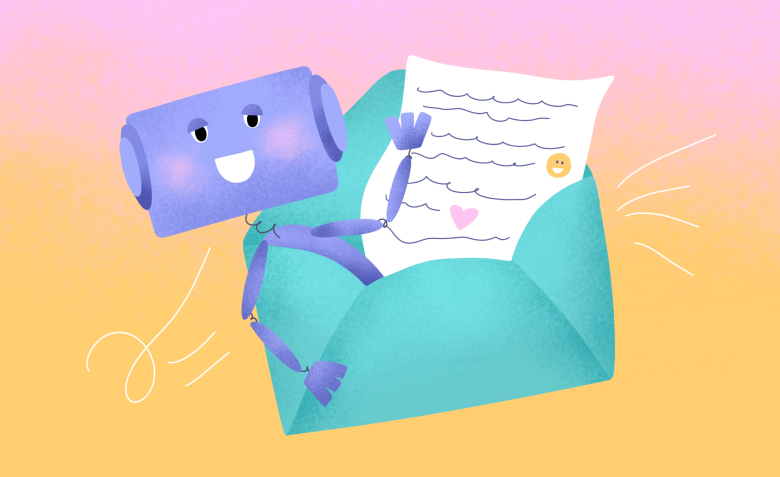
ВКонтакте, RuTube, Дзен или другие

«Переехать» с YouTube в идеале хочется так, чтобы нажать на одну кнопочку — и все видео с канала сами скачались на компьютер или загрузились на другой сайт. Но сейчас есть такие безопасные варианты:
Есть программы, приложения и расширения, которые предлагают автоматический перенос видео с YouTube на другие площадки, или скачивание плейлистов одним нажатием. Но их нужно устанавливать на устройство или в браузер — это нужно делать на свой страх и риск. Например, меня насторожила инструкция к одной из программ, где перед установкой просят отключить антивирус и защитник Windows.
Все эти способы подразумевают, что вы будете скачивать видео со своего канала. Помните, что сохраняя и используя чужие ролики, вы можете нарушить чьи-то авторские права.
Заранее откройте доступ к нужным видео ― не получится перенести ролики с ограниченным доступом или доступом по ссылке. Это можно сделать в «Творческой студии YouTube» — в разделе «Контент».
Во ВКонтакте есть сервис переноса видео с YouTube — Video Transfer. Перейдите по ссылке, дождитесь, когда приложение загрузится, и следуйте инструкции:
1. Скопируйте ссылку на YouTube-канал. URL можно найти в «Творческой студии» в разделе «URL канала».
2. Вернитесь в приложение Video Transfer и вставьте URL в окно и нажмите «Найти канал».
4. Теперь придется подтвердить, что канал принадлежит вам. Скопируйте код, который видите в приложении, и вернитесь в «Настройки канала» на YouTube. Вставьте код в «Описание канала» и нажмите «Опубликовать».
5. Затем, вернитесь в приложение Video Transfer и нажмите кнопку «Готов, что дальше?».
6. Выделите нужные видео вручную (не больше 1000) или выберите один из предлагаемых вариантов, и нажмите «Перенести». Затем в высветившемся окне ― «Разрешить».
7. В окне «Куда добавить ролики?» выберите «В существующий канал», кликнув на кнопку «Выбрать». И снова «Разрешить».
8. Выберите канал, в который хотите перенести видео. В следующем окне вы можете создать плейлист для видео, но это необязательно.
9. Ждём, когда видео перенесутся. Можно нажать «Включить уведомления» и дать разрешение на получение уведомлений, чтобы Video Transfer подсказал, когда завершит перенос видео с YouTube. А по кнопке «Подробности статуса» виден прогресс переноса видео в процентах.
Срок переноса видео во ВКонтакте зависит от количества и размера роликов. Скорее всего, влияет и нагрузка на серверы. Мой небольшой ролик «переехал» за пару минут, хотя уведомление пришло позже. Если у вас на канале много видео, перенос может продлиться несколько часов и дольше.
Ищите «переехавшие» ролики в разделе «Видео», в плейлисте «Импорт». Отсюда их можно скопировать или перенести в другие плейлисты:
Подробная инструкция, как перенести видео с YouTube на Rutube есть в FAQ сайта. Есть ограничения для переноса видео:
1. Зайдите на главную страницу канала на Rutube и нажмите на кнопку «Управлять видео».
2. Когда перейдёте в личный кабинет нажмите на красную кнопку «Загрузить видео».
3. В разделе «Перенесите свои видео с YouTube», нажмите «Перенести».
4. Затем в новом окне снова кнопка «Перенести».
5. Теперь нужно подтвердить, что вы владеете YouTube-каналом. Для этого скопируйте проверочный код и вставьте в описание канала в «Творческой студии» YouTube. Затем нажмите «Опубликовать».
6. Вернитесь в личный кабинет Rutube и перейдите в расширенные настройки YouTube через одноименную кнопку на экране.
7. Скопируйте идентификатор канала, нажав на кнопку «Копировать». Вернитесь в Rutube и вставьте код в нужную строку.
8. Дальше в окне выберите, сколько видео хотите перенести, в какую категорию, с каким доступом. Затем нажмите «Перенести».
9. Дальше высветится окно, что перенос начался. Нажмите на кнопку «Отлично». Вы перейдете в личный кабинет, там будет виден прогресс: загрузилось видео или нет.
Это можно сделать через личный кабинет Дзена, однако это можно сделать не всем, потому что в Дзене есть существенные ограничения на перенос видео с YouTube:
Перенос видео с YouTube находится в настройках канала в разделе «Кросспостинг».
Если хотя бы одно из условий выполняется, тогда нужно заполнить все поля формы, подтвердить, что вы не робот и отправить на рассмотрение. Однако, как указано в Дзене, в автоматическом переносе могут отказать, даже если все условия соблюдены.
Если же автоматический перенос видео в Дзен вам недоступен, можно скачать видео с YouTube и загрузить их на Дзен вручную. Рассказываем, как это сделать.
В этом разделе покажу, как сохранить ролики на свое устройство. А потом уже вы сможете перенести скачанные видео на любую другую площадку.
Платформа разрешает скачивать видео, которые вы загружали раньше. Правда, качать придется по одному.
Откройте «Творческую студию YouTube», нажав на аватарку канала, или перейдите по этой ссылке. Откройте раздел «Контент» → наведите курсор на название ролика → нажмите троеточие → «Скачать».
Через Google Архиватор можно выгрузить сразу все ролики, но есть особенности:
Найдите в списке «YouTube и YouTube Music» и поставьте галочку. Другие пункты отмечать не нужно. Нажмите «Выбраны все данные YouTube».
Здесь оставьте только «Видео».
Нажмите «Далее». Укажите, как вам удобно получить ролики в разделе «Способ получения».
Оставьте «Однократный экспорт», чтобы скачать видео один раз.
Если у вас система Windows, нужный тип файла — ZIP (открывается в программе WinRAR). Выберите размер файла из предложенных.
Если архив с роликами будет «весить» больше, Архиватор поделит его на несколько частей, и каждую придется сохранить отдельно. Это вопрос удобства — скачивать, например, 3 ГБ видео в одном архиве (4 ГБ), двух (2 ГБ) или трех (1 ГБ).
Нажмите «Создать экспорт».
Подождите, пока Архиватор скопирует файлы. Вы получите ссылку на скачивание на Gmail или файлы загрузятся в облако — зависит от выбранного способа.
1. Перейдите на сайт Savefrom.net. Вставьте ссылку на видео и подождите пару секунд.
2. Выберите нужное качество (максимум 720) и нажмите на кнопку «Скачать».
3. Игнорируйте рекламу, которая откроется в новом окне. Закройте вкладку и вернитесь к сайту.
4. Нажмите на кнопку «Download video», и затем ролик сохранится на устройство.
Есть аналоги SaveFrom.net, работающие по похожему принципу, например, Unidownloader или GetVideo.
Это удобный вариант, если вам нужно сохранить видео с YouTube на телефон, но не хочется устанавливать дополнительные приложения. Покажу, как это сделать в боте @Gozilla_bot.
1. Найдите бот в поиске или перейдите по ссылке. Нажмите «Старт» и выберите язык.
2. Вставьте ссылку на видео и отправьте боту.
3. Выберите качество видео или скачайте только аудио.
4. Дождитесь, пока бот скачает ролик и пришлет его в чат. Нажмите троеточие в углу видео и выберите «Сохранить в галерею».
У бота есть лимит — 5 новых файлов в час.
Еще в журнале «Конверт» вы можете почитать о 15 полезных ботах для ведения чатов и каналов в Telegram.
Читайте только в Конверте
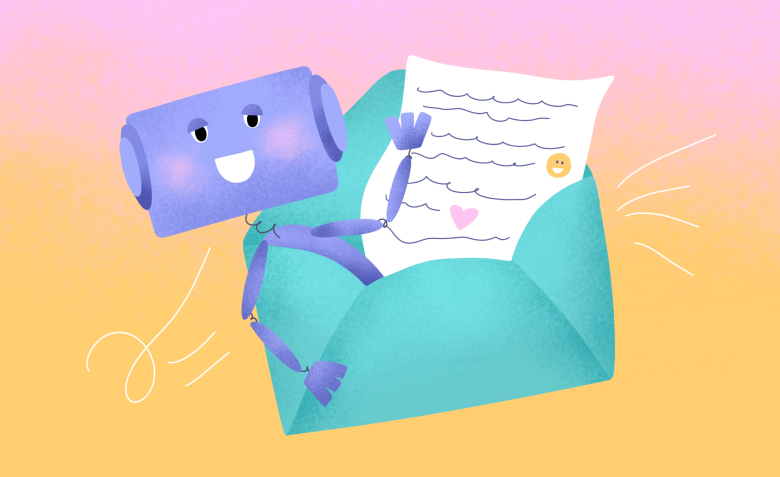
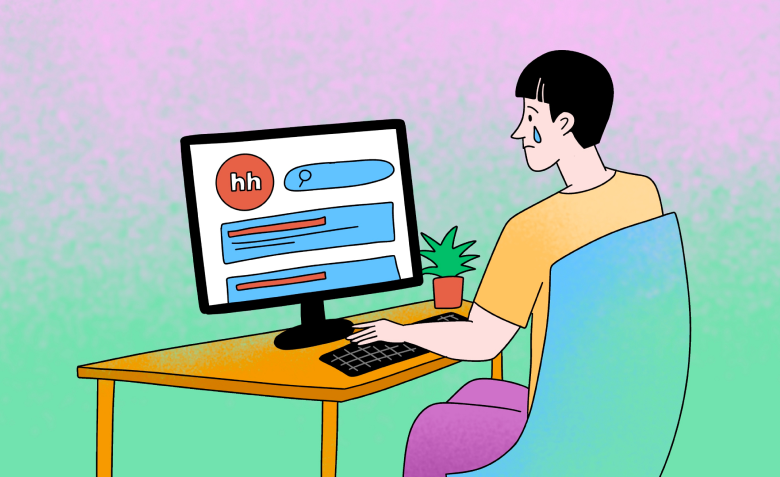
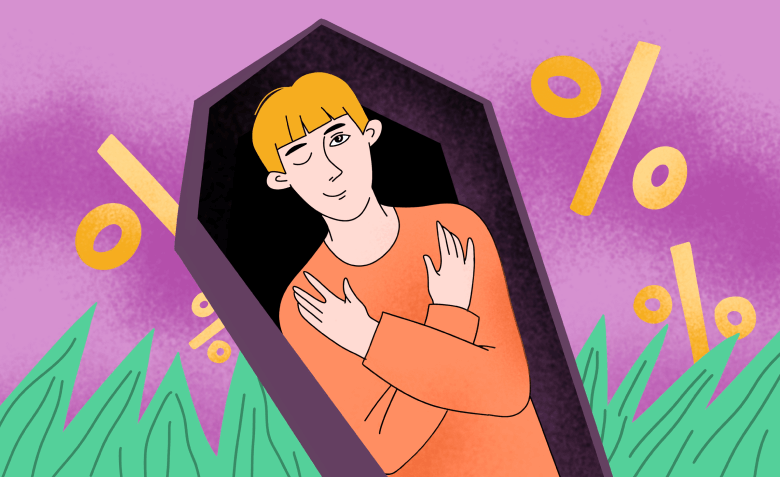

Искренние письма о работе и жизни, эксклюзивные кейсы и интервью с экспертами диджитала.
Проверяйте почту — письмо придет в течение 5 минут (обычно мгновенно)